Как передать звук с компьютера на телефон через блютуз
У меня есть внедренное Android-устройство под управлением Android 2.3 Gingerbread и ПК (с Bluetooth-ключом), работающие под Windows 7.
У моего мобильного телефона есть Bluetooth с поддержкой A2DP. Я хочу вывести аудио (а не только музыку) моего ПК на устройство Android через Bluetooth. т. е. я хочу, чтобы мое устройство Android работало как устройство вывода звука (например, гарнитура) для моего ПК.
Как это сделать?
Dev0 и привет верны - нет, вы не можете подключиться с помощью вашего устройства Android в качестве раковины A2DP, учитывая стандартный стек Android bluetooth. Пользователь переполнения стека Деннис Мэтьюз объясняет, почему :
Возможно, вы не сможете [создать соединение A2DP] вручную между 2-мя телефонами, так как для потоковой передачи одного устройства должен быть приемник A2DP и другой другой источник A2DP; телефоны, как правило, являются только исходными устройствами (источником потока, который может передавать потоковые устройства), приемники - это гарнитуры или громкоговорители Bluetooth.
Он и OP кратко обсуждают варианты замены стека, но их разговор умирает без конкретного ответа . поскольку, похоже, некоторые другие подобные вопросы в Интернете делают. XDA пользователь zelendel, в общем, не очень надеется о вопрос - когда его спросили, можно ли заменить стек bluetooth, он ответил:
Простой ответ - нет. Вы можете попробовать rom на основе CM, который дает вам эти параметры, но стеки не могут быть заменены из-за проблем с драйверами. Это притворство. Значение по умолчанию имеет лучшую силу и диапазон, но не хватает нескольких ненужных опций (PO), в то время как CM использует стек Bluz, который дает вам возможность, но вы теряете силу сигнала BT и диапазон.
Извините, мне кажется, вам не повезло.
Это невозможно с помощью bluetooth на Android, только с телефона на ПК, а не с ПК на телефон . Но вот некоторые решения, которые вы можете использовать:
Другой способ сделать это - использовать пульт splashtop, который использует ваш Wi-Fi или 3g для удаленного управления вашим компьютером, и отправляет высококачественное аудио и видео на ваш телефон, но если вы на 3g, он может использовать множество данных , поэтому он может стать дорогим .
Следующее - использовать приложение AirBubble и Airfoil для передачи аудио с ПК на устройство Android.
Надеюсь, вы нашли это полезным .
Как говорит dev0, это невозможно по Bluetooth. Вам необходимо передать его через соединение Wi-Fi.
Я написал WiFi Speaker, который делает то, что SoundWire и AirFoil делают; за исключением того, что он лучше. Я чувствую себя уверенно, говоря, что это лучший ПК для телефона на рынке прямо сейчас. Интерфейс интуитивно понятен, есть графический эквалайзер, сжатие звука и некоторые настройки графического интерфейса.
Вы даже можете выбрать, какой аудиоформат вы хотите. Поддерживаются все стандартные форматы от 44,1 до 8 кГц. И его низкая латентность. 50ms-200ms.
Я закончил с бесстыдной штепсельной вилкой. Теперь попробуйте проверить!
Попробуйте SoundWire или Airfoil, хотя я ' Конечно, там есть лучшие программы.
Я думаю, что довольно понятно, почему эта функция недоступна, это просто еще один способ остановить копирование материалов, защищенных авторскими правами, хотя есть еще много способов сделать это, что на самом деле более удобно, чем потоковая передача.
Он позволяет передавать поток звука вашего ПК на любой веб-браузер, чтобы вы могли передавать их на любой телефон или даже на другой компьютер. Вы можете одновременно передавать на несколько устройств и дистанционно управлять громкостью вывода каждого устройства.
Существует также усилие для создания аудиорецептора Android для протокол VBAN от компании VB-Audio. Как только это произойдет, вам должно быть лучше всего, когда вы можете получить латентность.
2017-03: Выпущен рецептор VBAN для Android . Однако он использует UDP, а не Bluetooth.
(Это предназначено для работы с наушниками Bluetooth)
Тогда вам нужно только подключить наушники и установить.
Вы можете подключить устройство Bluetooth к вашему телефону, доступное на amazon
теперь, если вы хотите подключить оба наушника, и это устройство подключает сплиттер к аудиоразъему. Это мое предложение.
У передачи звука с компьютера на смартфон есть много интересных применений. Например, использовать смартфон как беспроводную колонку, слушать музыку или фильмы из другой комнаты, как продолжение аудиосистемы.
У этой задачи есть несколько решений в зависимости от используемой операционной системы на компьютере и смартфоне. Если у вас есть Chromecast или Bluetooth на ПК, то можно спокойно обойтись и штатными средствами.
SoundWire (Android — Windows, Linux, Raspberry Pi)
Если у вас смартфон на Android, а компьютер на Windows или Linux, то вам понадобится программа SoundWire. В отличие от конкурентов, разработчик обещает минимальную задержку в звуке.
Для передачи звука нужно установить серверную часть на компьютер и клиент на смартфон. Приложение для Android стоит 299 рублей.
Пожалуй, основная проблема серверной части в том, что установщик находится на Google Диске и сам файл не подписан.
В серверной части SoundWire минимум настроек. Можно выбрать источник звука на компьютере, громкость потока и запустить запись в файл. Учтите, что IP

После этого нужно установить приложение для Android и настроить соединение с компьютером. Обычно всё работает «из коробки»: нужно нажать на большую кнопку в приложении.
В моём случае пришлось немного повозиться с настройками. В десктопной версии при наведении мышки на IP-адрес отображаются все адреса вашего компьютера. Нужно их по очереди указать в приложении для Android и с одним из них произойдёт соединение. После чего звук сразу же будет дублироваться на смартфон. Если нет, копайте в сторону фаерволла.

Звук при этом будет в качестве 44.1 / 48 kHz stereo 16-bit и компрессией PCM или Opus. Итоговый файл можно сохранить MP3 или WAV. Задержек я не заметил, как и обещал разработчик.
В Android-приложении можно поиграться с эквалайзером или посмотреть продвинутые настройки.
Airfoil (любое устройство — Windows. macOS)
Airfoil более гибкий аналог SoundWire. В том плане, что стримить можно практически на любое устройство с поддержкой AirPlay.

У Airfoil платной является серверная часть и стоимость зависит от ваших нужд. Цена начинается с $34. Для теста можно скачать бесплатную версию.
Как и прежде, нужно установить серверную часть на компьютер. Файл подписан и скачивается с серверов разработчика.
Мне сразу же понравилось, что можно выбрать программу, из которой будет стримиться аудио. Кроме этого, есть эквалайзер. А устройства можно объединять в группы и выбирать на какие из них транслировать звук.

Затем нужно установить приложение на смартфон. Здесь соединение настраивается простым переключением тумблера Recieve Audio. В настройках можно регулировать громкость источника и других приёмников звука.

Звук идёт с небольшой задержкой и иногда слышен треск. Десктопное приложение любит подвисать на несколько секунд. Поэтому иногда кажется, что соединение ещё не произошло. И при изменении громкости на устройстве его бывает сложно вернуть в исходное состояние.
Как принимать музыку по Bluetooth на ваше устройство, я поделюсь информацией…
Приобрел модуль под названием XS-3868. Делюсь с читателями информацией. Это встраиваемый модуль с чипом OVC3860, предназначенный для организации передачи данных и звука по Bluetooth протоколу.
Модуль по габаритом достаточно мелкий 16х29 мм.
Кроме простого воспроизведения музыки, сам модуль может управлять некоторыми функциями телефона и плеера при воспроизведении — переключать/останавливать/запускать треки, изменять громкость. Достаточно допаять нужные кнопки к модулю.

мне не нужно было управление, поэтому я ограничился четырьмя проводами, шаг выводов на плате легко позволяет припаяться проводками, что и было сделано.
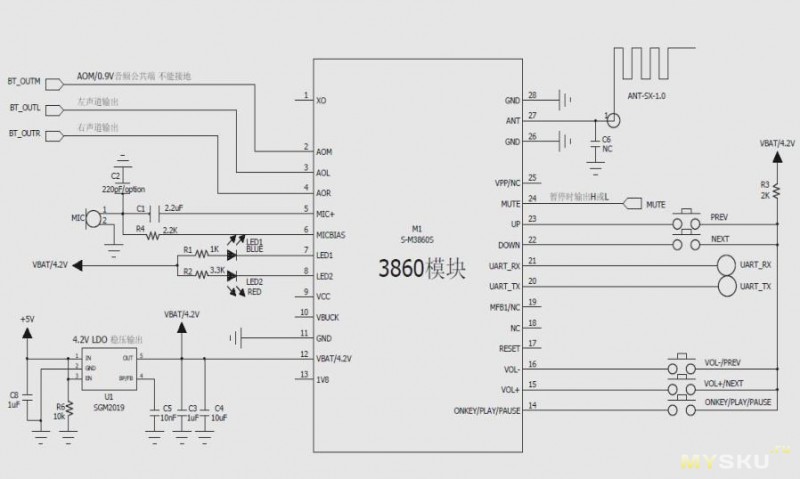
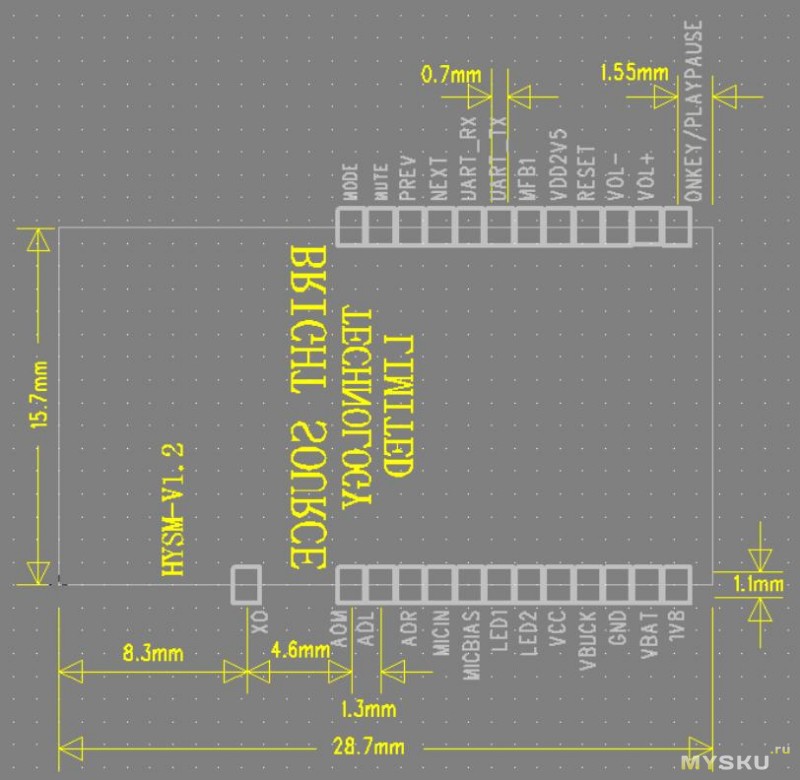
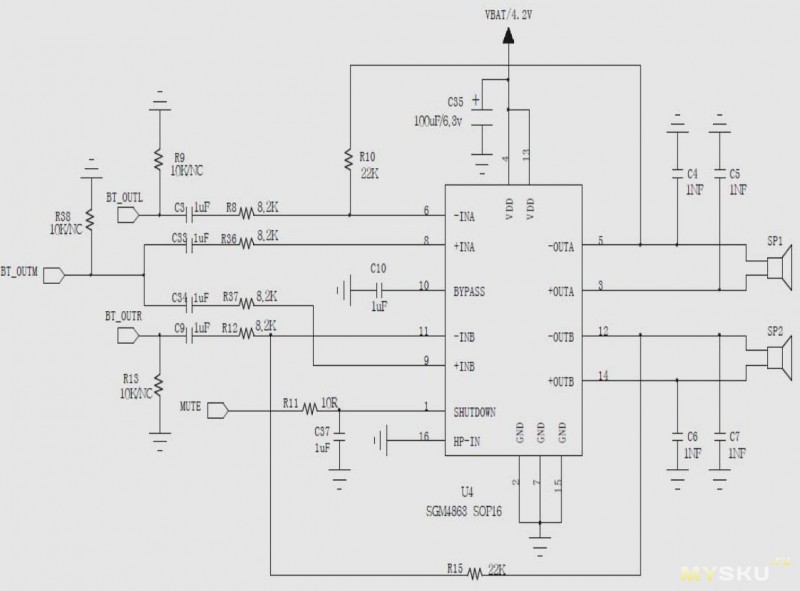
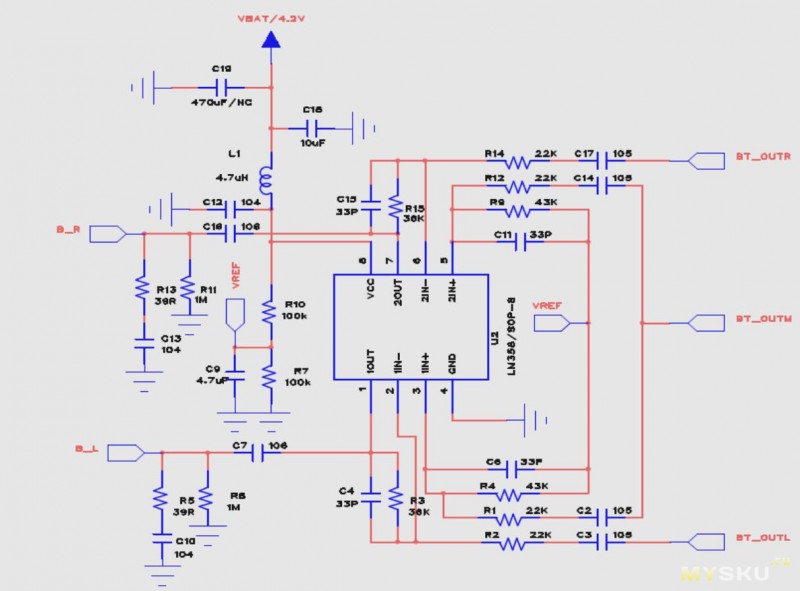


запитал это все на столе от 3.7v., подрубил на вход усилителя, телефон нашел новое устройство, попросил код 0000, и сконекктился ( один телефон попросил код, второй подсоединился без кода),
звук как в проводных наушниках, уровень громкости по умолчанию на максимуме, уменьшить можно удерживая соответствующий контакт на — более 2 сек. Ловит сигнал примерно на расстоянии 10 метров.
подключаем к компьютеру такой модуль
соединяемся с устройством (драйвер установился автоматически Windows 7 x64) и передаем звук
можно подключить к нему аккумулятор и зарядку
Если модуль ни к чему не подключен, то через пять минут он уходит в режим энергосбережения (отключается) и чтобы снова вывести его в рабочий режим нужно его сбросить или передернуть питание.
Модуль можно встроить прямо в колонки. Использовать для подключения наушников, встроить в автомагнитолу в машину или куда еще хотите. Главное организовать питание в диапазоне 3,6 — 4,2 вольта.
Смотрим видео youtu.be/Npds03qkv6c
Потоковая передача музыки с Android или IOS на Windows 10
Слушать музыку на ПК через телефон по Bluetooth
1. В первую очередь вы должны сделать сопряжение телефона Android или IOS с Windows 10 по Bluetooth.

2. Перейдите в Mcirosoft Store и загрузите специальное приложение Bluetooth Audio Receiver для Windows 10. Версия ОС должна быть не ниже 2004.

Как передавать аудио с ПК на Android-устройство по Bluetooth
У меня есть внедренное Android-устройство под управлением Android 2.3 Gingerbread и ПК (с Bluetooth-ключом), работающие под Windows 7.
У моего мобильного телефона есть Bluetooth с поддержкой A2DP. Я хочу вывести аудио (а не только музыку) моего ПК на устройство Android через Bluetooth. т. е. я хочу, чтобы мое устройство Android работало как устройство вывода звука (например, гарнитура) для моего ПК.
Извините, мне кажется, вам не повезло.
Как говорит dev0, это невозможно по Bluetooth. Вам необходимо передать его через соединение Wi-Fi.
Я написал WiFi Speaker, который делает то, что SoundWire и AirFoil делают; за исключением того, что он лучше. Я чувствую себя уверенно, говоря, что это лучший ПК для телефона на рынке прямо сейчас. Интерфейс интуитивно понятен, есть графический эквалайзер, сжатие звука и некоторые настройки графического интерфейса.
Вы даже можете выбрать, какой аудиоформат вы хотите. Поддерживаются все стандартные форматы от 44,1 до 8 кГц. И его низкая латентность. 50ms-200ms.
Я закончил с бесстыдной штепсельной вилкой. Теперь попробуйте проверить!
Я думаю, что довольно понятно, почему эта функция недоступна, это просто еще один способ остановить копирование материалов, защищенных авторскими правами, хотя есть еще много способов сделать это, что на самом деле более удобно, чем потоковая передача.
Он позволяет передавать поток звука вашего ПК на любой веб-браузер, чтобы вы могли передавать их на любой телефон или даже на другой компьютер. Вы можете одновременно передавать на несколько устройств и дистанционно управлять громкостью вывода каждого устройства.
Существует также усилие для создания аудиорецептора Android для протокол VBAN от компании VB-Audio. Как только это произойдет, вам должно быть лучше всего, когда вы можете получить латентность.
(Это предназначено для работы с наушниками Bluetooth)
Тогда вам нужно только подключить наушники и установить.
Вы можете подключить устройство Bluetooth к вашему телефону, доступное на amazon
теперь, если вы хотите подключить оба наушника, и это устройство подключает сплиттер к аудиоразъему. Это мое предложение.
Bluetooth для колонок. Как вывести звук с ноутбука или телефона на обычную акустическую систему по Bluetooth?
Bluetooth аудио приемник для колонок

Если вам нужно устройство исключительно для приема звука по Bluetooth и вывода на любые динамики по кабелю – то такие адаптеры вам подойдут. Работает это примерно вот так:

Но можно пойти другим путем. Купить более функциональное устройство – Bluetooth трансмиттер. И использовать его в режиме приемника.
Bluetooth трансмиттер для вывода звука на акустическую систему
Вот так выглядит самый простой и дешевый Bluetooth трансмиттер:

А вот более дорогая и навороченная модель (с поддержкой оптического аудио входа/выхода):

О трансмиттерах вы можете почитать по ссылке выше. Дальше в статье я покажу, как использовать их именно в паре с акустическими системами.
Добавляем поддержку Bluetooth для обычных колонок
Как это работает:


Так как у меня есть еще один трансмиттер, более дорогой и функциональный, то давайте посмотрим еще и на его примере. Все практически так же, только там режим приемника (RX) и активация режима подключения происходит немного иначе. И его с колонками мы будем соединять через оптический аудио кабель.

Вот так выглядит схема подключения:

Осталось только подключиться к Bluetooth трансмиттеру с телефона, или другого устройства и можно слушать музыку на стационарных колонках по Bluetooth.

Буквально за 2-3 доллара (примерно столько стоит самый дешевый трансмиттер) можно добавить поддержку Bluetooth практически для любых колонок. Даже для каких-то старых моделей, так как подключаются они скорее всего через 3.5 mm Jack, или RCA. После чего к акустической системе можно будет подключаться по Bluetooth и без проводов выводить звук с любых устройств. Такая схема подойдет так же для музыкальных центров, автомобильных магнитол и других устройств, в которых есть AUX.
На телефонах, планшетах и других мобильных устройствах Bluetooth работает без каких-либо настроек. А вот на ноутбуках и ПК могут возникнуть проблемы. На всякий случай оставлю ссылки на некоторые статьи, которые могут вам пригодиться, если вы захотите подключить к Bluetooth трансмиттеру свой стационарный компьютер, или ноутбук.
Поделитесь в комментариях, как вы все подключили и настроили. Какие устройства используете и на какие колонки выводите звук. Если у вас что-то не получилось настроить, или остались вопросы по выбору оборудования, то можете задавать вопросы, постараюсь подсказать.
Инструкция, как транслировать звук с компьютера на телефон
Сейчас слушать музыку на телефоне не всегда бывает удобно. Прослушивать аудио в оффлайне не практично из-за того, что песни занимают много места. А полностью бесплатных онлайн сервисов для этого нет.
Если вы находитесь дома, в пределах зоны действия вашего Wi-fi, то эта статья поможет решить проблемы с музыкой. Здесь я расскажу о том, как транслировать звук с компьютера на телефон. Эту идею, конечно же, можно использовать не только для музыки, но и других целей.

Суть идеи
Благодаря этому вам не нужно будет хранить аудио в памяти телефона или оплачивать подписки в платных сервисах. Вы сможете транслировать звук с компьютера на телефон. На компьютере места достаточно, чтобы сохранить там нужные песни.

Звук будет передаваться по Wi-fi, поэтому недостаток идеи очевиден — всё это будет работать только в зоне действия Wi-fi. Но для многих целей этого достаточно.
Для реализации понадобится:
Настройка сервера
Для начала нужно настроить передатчик звука, то есть сервер, компьютер. Скачайте программу SoundWire Server для своей операционной системы. Ссылка на скачивание ниже.
Это ссылка на официальный сайт. Для большинства подойдёт версия Windows 7/8/10 version (2.5).
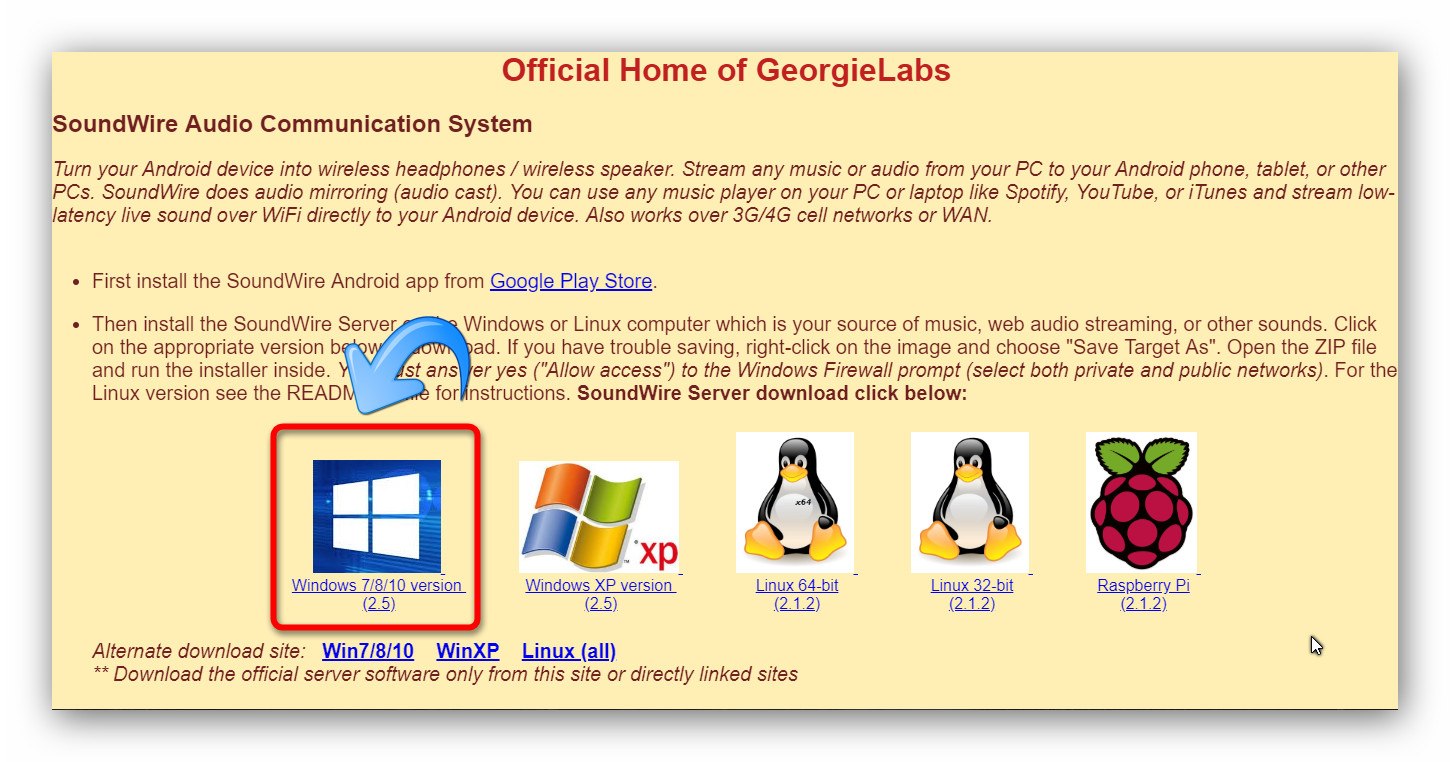
Выберите нужную версию SoundWire Server. Большинству подойдёт первый вариант.
После скачивания установите программу на компьютер и откройте её. Вы увидите в поле Status, что пока к серверу ничего не покдлючено.
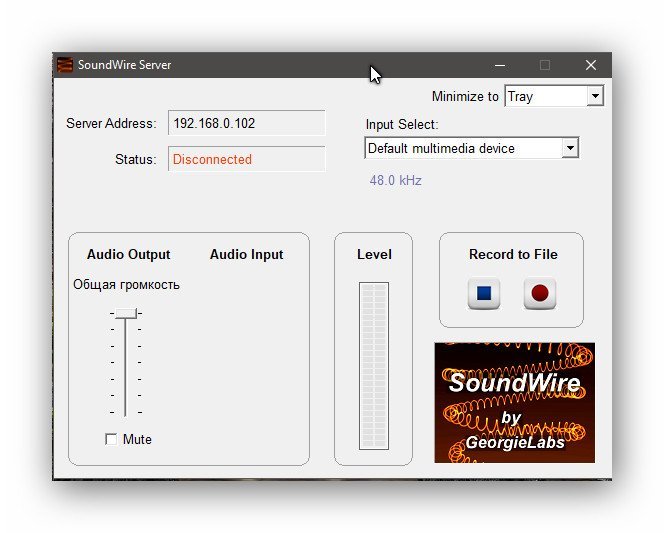
Интерфейс SoundWire Server.
Настройка клиента
Запустите клиент и нажмите на иконку для подключения к серверу на компьютере.
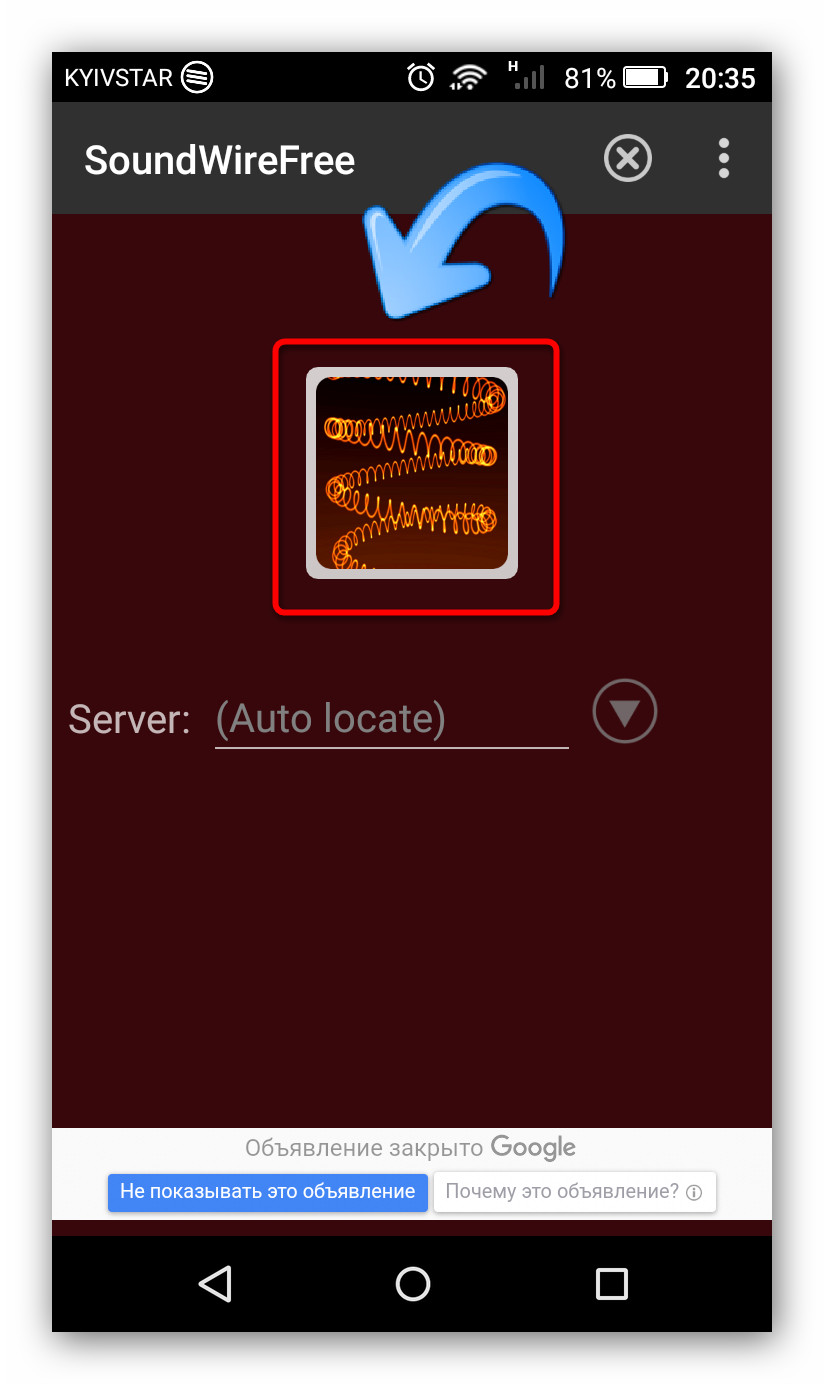
Подключение клиента SoundWire к серверу.
После поключения вы увидите, что статус сервера изменился.

После подключения клиента к серверу статус изменится на Connected.
Теперь можно попробовать включить звук на компьютере. Его должно быть слышно через динамики (или наушники) на устройстве Android.

Посмотрите IP поле Server addres.
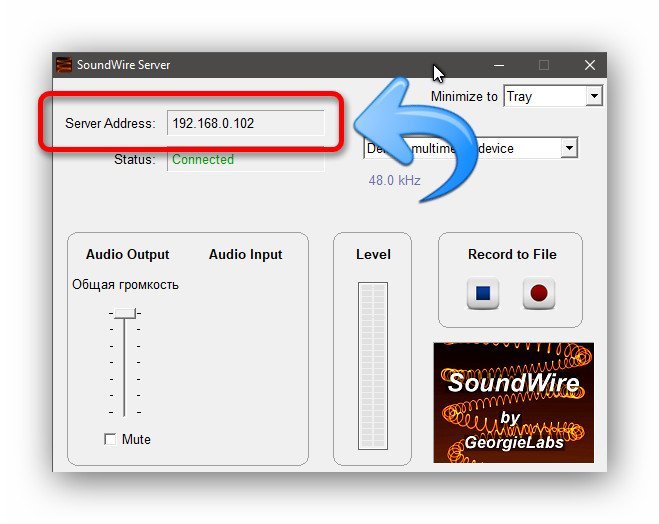
Узнайте IP сервера SoundWire.
Запишите IP в клиенте и нажмите на стрелку для подключения.
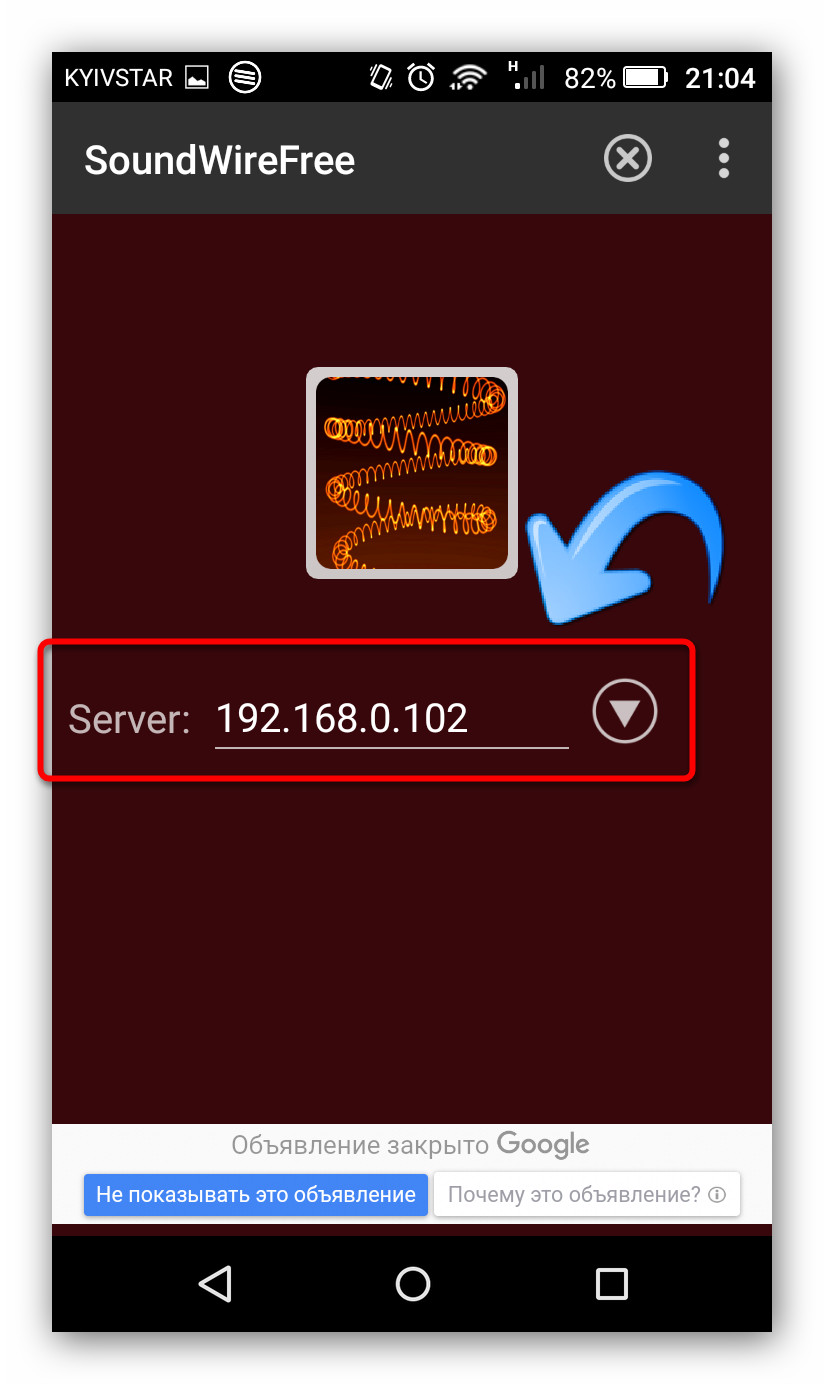
Запишите IP сервера в клиент и подключите.
Дополнительные возможности
И у сервера, и у клиента есть дополнительные интересные функции, даже в бесплатной версии.
Нажмите в клиенте на три точки вверху справа, и вы увидите эквалайзер и настройки (пункты Equalizer и Settings). В эквалайзере есть возможность вручную настроить звучание, а также применить готовый пресеты под разные жанры музыки. В настройках можно настроить автовключение, сжатие аудио, подсветку экрана и другое. Всё по английски.
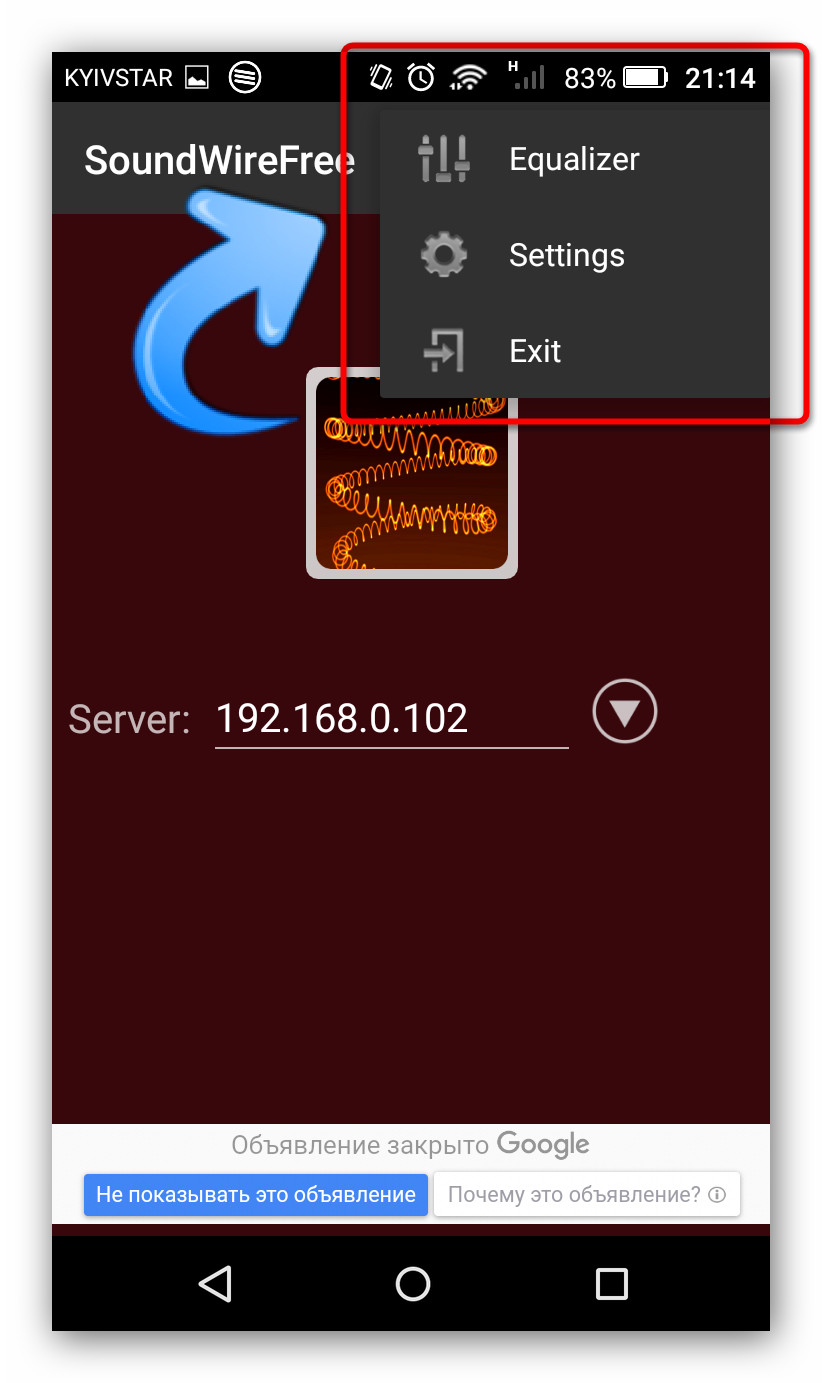
Настройки и эквалайзер в клиенте.
Интерфейс сервера позволяет настроить позицию программы при сворачивании (свернуть в трей или оставить на панели задач) (1), есть возможность выбрать звуковое устройство для трансляции (2),
настроить громкость (3), смотреть индикатор аудио-потока (4) начать запись трансляции (5).
Дополнительные возможности SoundWire.
Несмотря на отсутствие русского языка, интерфейс достаточно интуитивный и всё становится понятно, если хорошо разобраться. А также, даже с настройками по умолчанию всё отлично работает.
Похожие статьи:
Вопрос о том, как управлять компьютером через телефон возникает в головах многих пользователей. Ведь это…
Некоторые люди полагают, что для офисного компьютера, на котором используются, в основном, приложения от Microsoft,…
Вопрос о том, как управлять компьютером через телефон возникает в головах многих пользователей. Ведь это…
16 Comments
Как передать звук с компьютера на смартфон
У передачи звука с компьютера на смартфон есть много интересных применений. Например, использовать смартфон как беспроводную колонку, слушать музыку или фильмы из другой комнаты, как продолжение аудиосистемы.
У этой задачи есть несколько решений в зависимости от используемой операционной системы на компьютере и смартфоне. Если у вас есть Chromecast или Bluetooth на ПК, то можно спокойно обойтись и штатными средствами.
SoundWire (Android — Windows, Linux, Raspberry Pi)
Если у вас смартфон на Android, а компьютер на Windows или Linux, то вам понадобится программа SoundWire. В отличие от конкурентов, разработчик обещает минимальную задержку в звуке.
Для передачи звука нужно установить серверную часть на компьютер и клиент на смартфон. Приложение для Android стоит 299 рублей.
Пожалуй, основная проблема серверной части в том, что установщик находится на Google Диске и сам файл не подписан.
В серверной части SoundWire минимум настроек. Можно выбрать источник звука на компьютере, громкость потока и запустить запись в файл. Учтите, что IP

После этого нужно установить приложение для Android и настроить соединение с компьютером. Обычно всё работает «из коробки»: нужно нажать на большую кнопку в приложении.
В моём случае пришлось немного повозиться с настройками. В десктопной версии при наведении мышки на IP-адрес отображаются все адреса вашего компьютера. Нужно их по очереди указать в приложении для Android и с одним из них произойдёт соединение. После чего звук сразу же будет дублироваться на смартфон. Если нет, копайте в сторону фаерволла.

Звук при этом будет в качестве 44.1 / 48 kHz stereo 16-bit и компрессией PCM или Opus. Итоговый файл можно сохранить MP3 или WAV. Задержек я не заметил, как и обещал разработчик.
В Android-приложении можно поиграться с эквалайзером или посмотреть продвинутые настройки.
Airfoil (любое устройство — Windows. macOS)
Airfoil более гибкий аналог SoundWire. В том плане, что стримить можно практически на любое устройство с поддержкой AirPlay.

Как и прежде, нужно установить серверную часть на компьютер. Файл подписан и скачивается с серверов разработчика.
Мне сразу же понравилось, что можно выбрать программу, из которой будет стримиться аудио. Кроме этого, есть эквалайзер. А устройства можно объединять в группы и выбирать на какие из них транслировать звук.

Затем нужно установить приложение на смартфон. Здесь соединение настраивается простым переключением тумблера Recieve Audio. В настройках можно регулировать громкость источника и других приёмников звука.

Звук идёт с небольшой задержкой и иногда слышен треск. Десктопное приложение любит подвисать на несколько секунд. Поэтому иногда кажется, что соединение ещё не произошло. И при изменении громкости на устройстве его бывает сложно вернуть в исходное состояние.
Читайте также:


